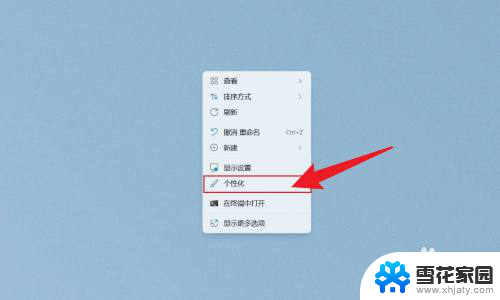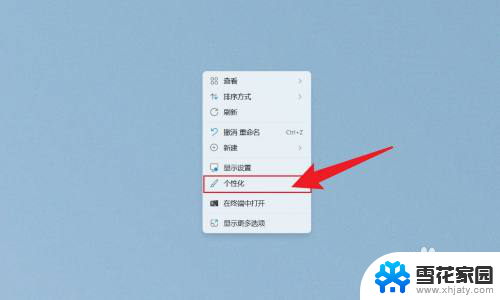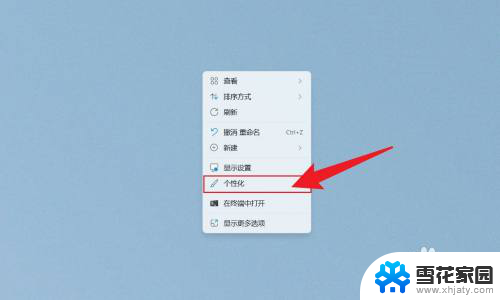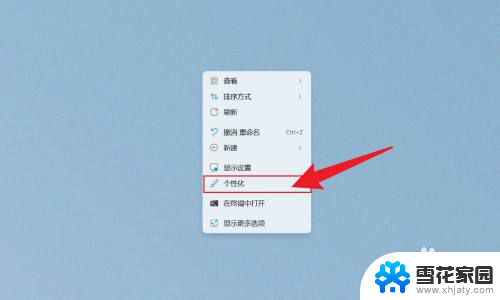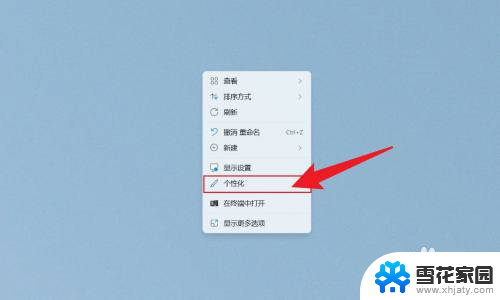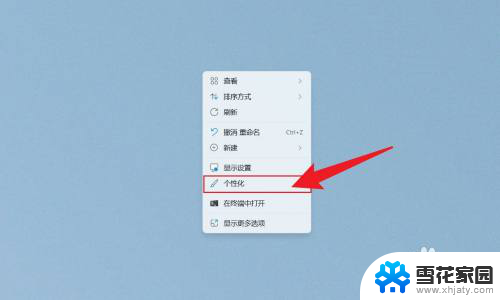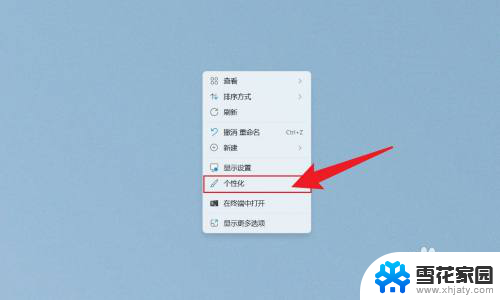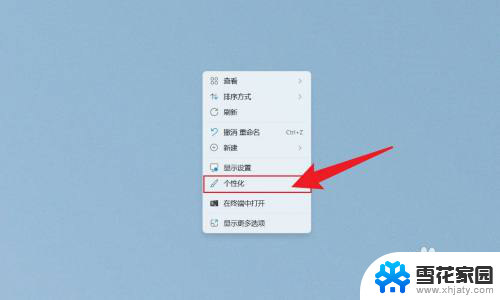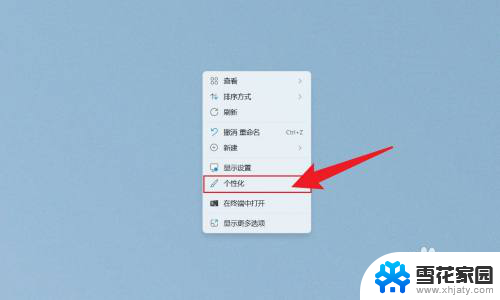win11时钟设置 秒 win11桌面时间显示秒设置方法
更新时间:2025-01-01 15:09:15作者:xiaoliu
Win11时钟设置中,有一项十分实用的功能就是秒显示设置,通过设置桌面时间可以显示到秒,让您随时了解当前的精确时间。想要了解Win11桌面时间显示秒设置方法吗?接下来将为您详细介绍。
步骤如下:
1.鼠标右键点击电脑桌面,点击打开个性化。
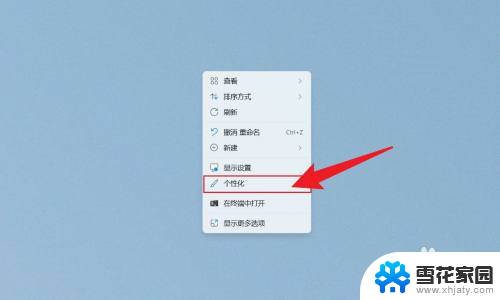
2.在打开的个性化界面中,点击任务栏。
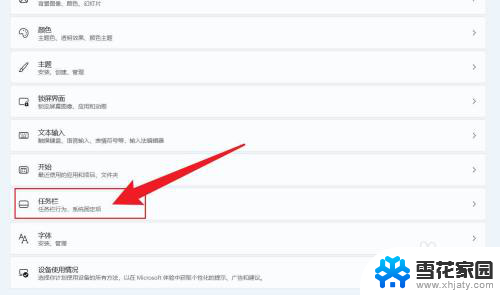
3.在展开的选项中,点击任务栏行为。
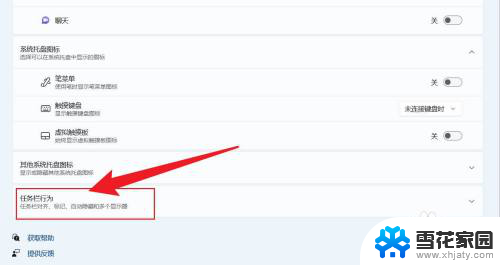
4.找到在系统托盘时钟中显示秒数,把它勾选上即可。
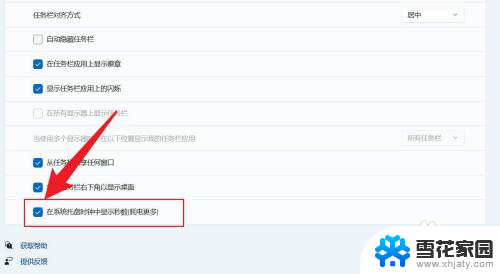
以上就是win11时钟设置 秒的全部内容,还有不懂得用户就可以根据小编的方法来操作吧,希望能够帮助到大家。